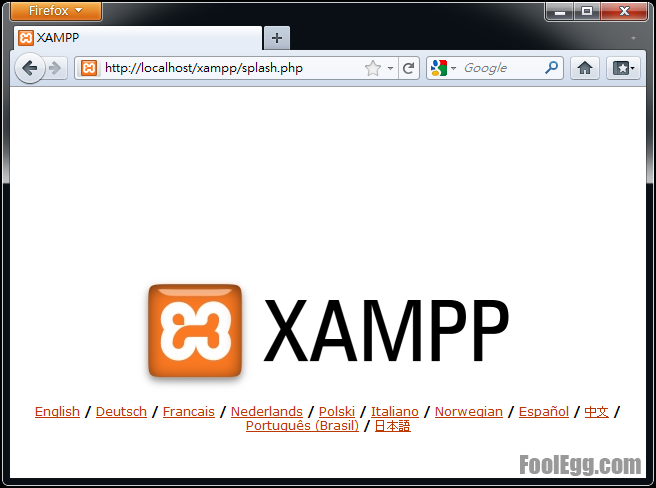XAMPP 是一款整合了 Apache、PHP、MYSQL 和phpmyadmin 的架站軟件,支援 Windows、Linux、Solaris 和 Mac OS X 作業系統。XAMPP 與上星期介紹 Appserv 的分別是︰
-
在儲存在USB手指上執行;
-
多平台及多語系支援;
-
更方便易用的使用者介面。
如果是做本地測試,使用整合包是很方便的事。如果是真正的架站,強烈建議立安裝並進行配置,會有更好的效果和效能。
在安裝前,請確保 XAMPP 可以運行並安裝在一個擁有系統管理員權限的帳戶。
在開始教學之前,請到 Apache Friends 的官方網站下載XAMPP︰Apache Friends
安裝 XAMPP
-
下載 XAMPP ,在安裝檔上點擊滑鼠右鍵,選擇「以系統管理員身份執行」。
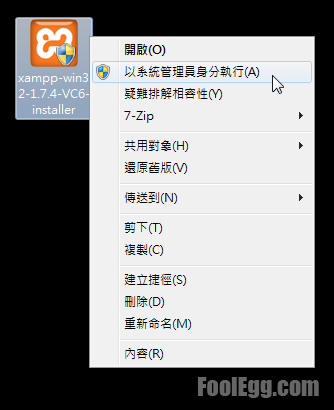
-
選擇安裝的語言,例如︰「English」。然後按「OK」進入下一步。
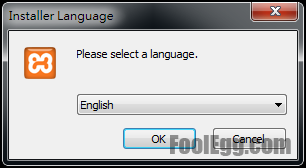
-
UAC 警告。建議不要安裝在 Program Files (x86) 的目錄內,因為有可以沒有足夠的寫入權限而導致 XAMPP 不能運行。
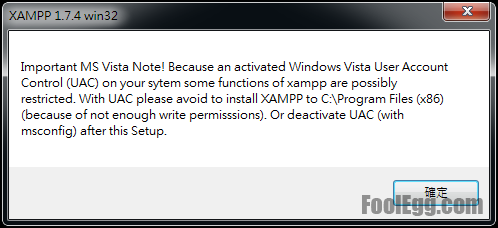
-
安裝主頁面,按「Next」繼續。
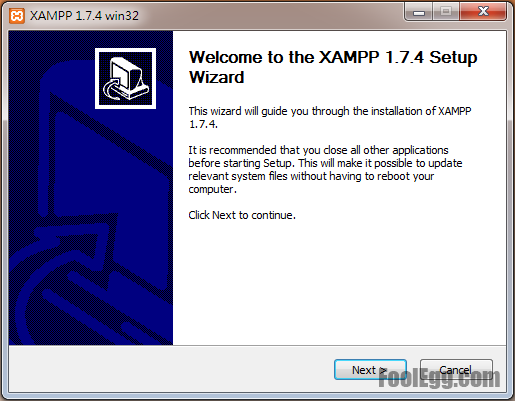
-
請選擇安裝路徑。強烈建議安裝在硬碟機的根目錄下 (C:\xampp),而且路徑不包含任何符號和空白字元。選擇「Next」繼續。
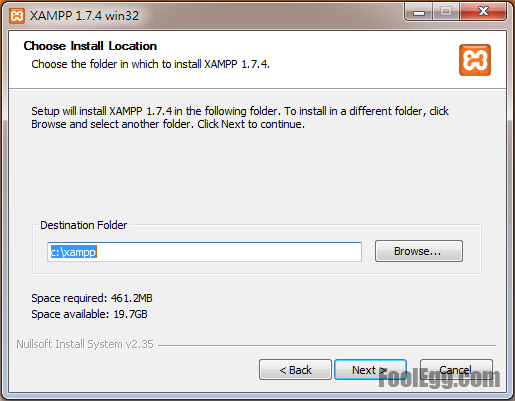
-
安裝選項。如果需要在開機後自動開啟 XAMPP 內的 Apache, MySQL 和 Filezilla,請選擇「SERVICE SECTION」內的核取方塊。選擇後按「Install」開始安裝。
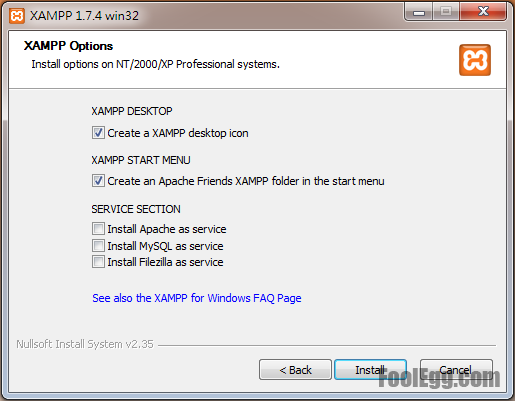
-
安裝進行中,請稍等。
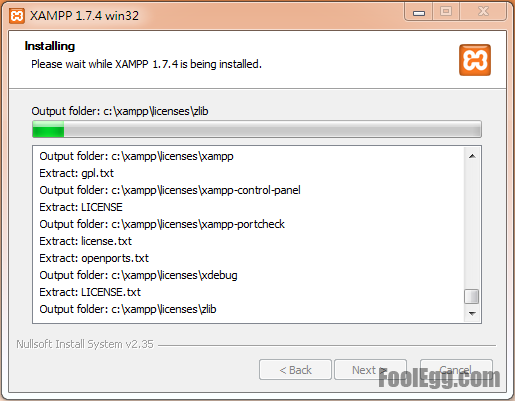
-
系統設定中,請再稍等。
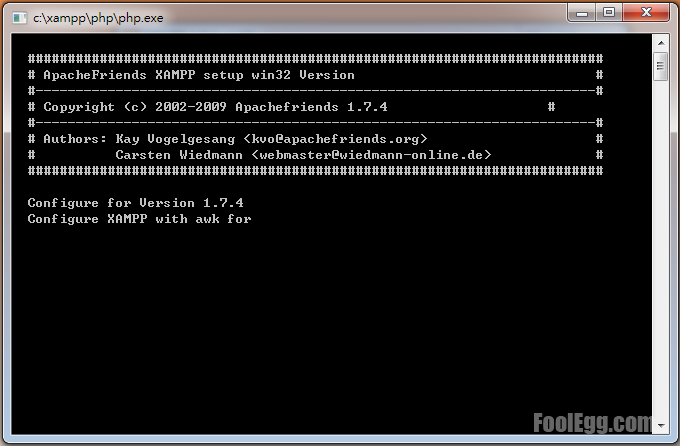
-
安裝完成,請按「Finish」。
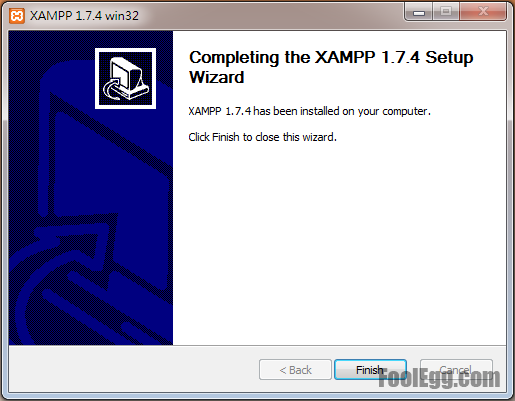
-
提示是否打開控制面板。按下「是(Y)」繼續。
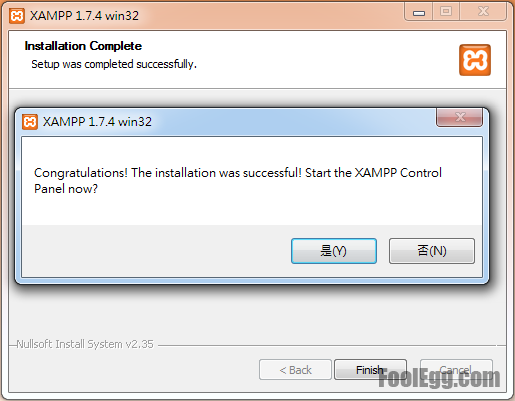
-
之後會看到 XAMPP 控制面板。
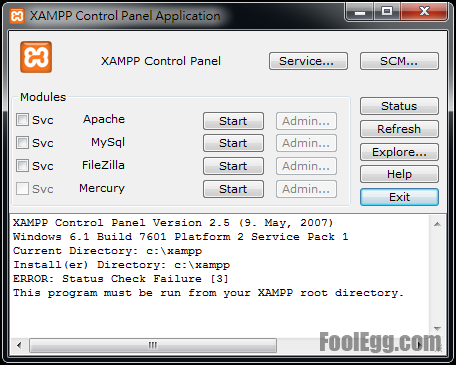
第一次使用
-
在「開始」內選擇「Apache Friends」,再於「XAMPP」資料夾內選擇「XAMPP Control Panel」。
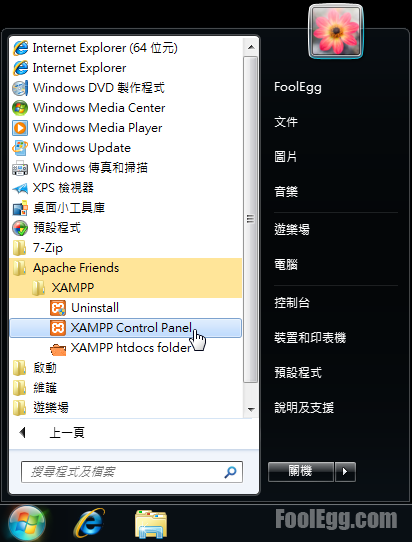
-
Windows 防火牆會提示是否允許存取 Apache 和 MySQL 。選擇「允許存取」即可。
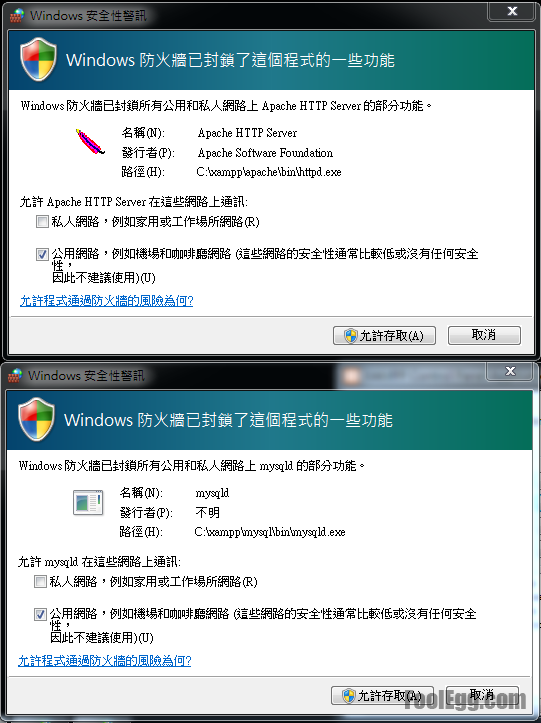
-
Apache 和 MySQL 會開啟,按下「Stop」就可以關上,再按下「Start」就能再一次開啟。
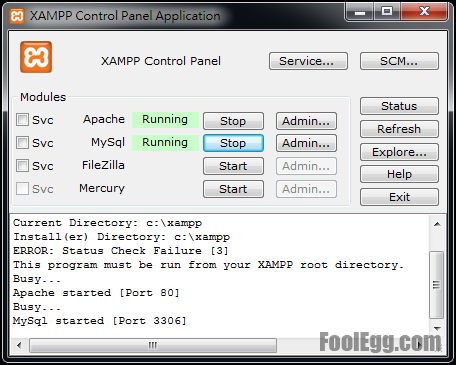
-
在瀏覽器輸入「http://127.0.0.1/」或者「http://localhost/」就可以存取本地的網頁了。